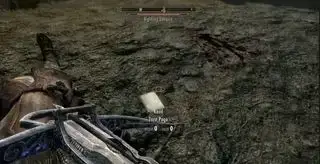(Attēla kredīts: nākotne)
Kāda ir atšķirība starp Windows 10 Home un Pro? Veidojot datoru, jums ir jārēķinās ar daudziem izdevumiem, īpaši, ja vēlaties spēlēt ar augstākiem iestatījumiem un izšķirtspēju. Mūsu izveides rokasgrāmatās ir iekļauta visa jums nepieciešamā aparatūra, taču joprojām ir iespēja izvēlēties operētājsistēmu. Ja vien neplānojat lietot Linux vai jaunināt uz Windows 11 saderīgā aparatūrā , jums būs nepieciešama Microsoft OS Home vai Pro versija.
Mazumtirdzniecības versijas maksā 119 USD par Windows 10 Home licence vai 199 USD, ja izmantojat Pro versija — OEM atslēgas, kas tiek iegādātas, iegādājoties aparatūru maksā 109 USD un 149 $ . Tā ir 40–80 ASV dolāru starpība, ko var izmantot labākai videokartei vai lielākai atmiņai, taču tikai tad, ja jums nav nepieciešamas Windows 10 Pro piedāvātās papildu funkcijas.
Ir vērts atzīmēt, ka Windows 11 ir bezmaksas jauninājums no operētājsistēmas Windows 10, taču, ja jums pašlaik nepieder neviens no tiem, jums joprojām būs jāpaņem atslēga.
Korporācija Microsoft ir piedāvājusi Windows Pro versiju kopš XP dienām, sniedzot papildu funkcijas pieredzējušiem lietotājiem, kuras Home nepiedāvā. Lai gan daudzas operētājsistēmas Windows 10 Pro papildu funkcijas, piemēram, grupas politikas pārvaldība un domēna saistīšana, ir skaidri paredzētas lietošanai uzņēmējdarbībā, ir arī citas funkcijas, bez kurām entuziasts, iespējams, nevarētu iztikt. Šeit ir sniegts visnoderīgāko funkciju sadalījums, ko iegūstat, izmantojot operētājsistēmu Windows 10 Pro, kā arī bezmaksas alternatīvas, ja tādas ir.
Attālā darbvirsma
Izmantojot operētājsistēmu Windows 10 Home, jūs joprojām varat sākt attālās darbvirsmas protokola (RDP) sesijas, taču nevarat attālināti vadīt datoru no citas tīkla ierīces. Par laimi, ir daudz bezmaksas iespēju, piemēram, TigerVNC un TeamViewer, kas piedāvā tādu pašu funkcionalitāti un pat dažas papildu funkcijas, kuras RDP nepiedāvā. Varēji arī mēģināt LAP iesaiņotājs kā bezmaksas alternatīva.
Bitu bloķētājs
Ja raizējaties par drošību un vēlaties aizsargāt savus datus no iebrucējiem, vai arī izmantojat MacOS un vēlaties kaut ko līdzīgu Apple Filevault, jūs vēlēsities tērēt papildu naudu par Pro. Bitlocker nodrošina pilnu diska šifrēšanu, lai jūs varētu aizsargāt savus datus no hakeriem. Jaunākā Bitlocker iterācija arī ļauj šifrēt atsevišķus failus, lai nodrošinātu lielāku elastību nekā iepriekšējās versijās pieeja 'visu vai neko'. Arī cita programmatūra var veikt līdzīgu šifrēšanu, taču tā nav iebūvēta operētājsistēmā. Ja nevēlaties zaudēt veiktspēju, noteikti iegādājieties SSD (vai pat HDD), kas atbalsta Bitlocker nepieciešamo aparatūras paātrinājumu.
Trusted Boot
Uzticamā sāknēšana aizsargā jūsu datoru no sakņu komplektiem un darbojas kopā ar drošo sāknēšanu, lai palīdzētu saglabāt jūsu sistēmas ļaunprogrammatūru brīvu un kontrolētu, pārbaudot katru startēšanas procesa komponentu pirms tā ielādes. Lai gan tas var nodrošināt sirdsmieru ikvienam lietotājam, tā ir vēl viena funkcija, kas paredzēta uzņēmumiem, kur drošība ir galvenā prioritāte.
Droša sāknēšana ir pieejama gan Windows Pro, gan Home versijās.
Windows smilškaste
Parasti mēs vienkārši teiktu, ka nedrīkst palaist nevienu aizdomīgu failu, bet daži cilvēki ir ziņkārīgi. Vai šī anonīmā lejupielāde, kas apgalvo, ka tā uzlabo veiktspēju, patiešām darbojas? Vai arī tā ir ļaunprātīga programmatūra, kas tiek maskēta kā noderīga programma? Varat instalēt virtualizācijas risinājumu un palaist programmu smilškastē, lai tā faktiski neradītu kaitējumu, vai, ja jums ir Windows Pro, šī funkcija tiek iegūta kā daļa no OS.
Hiper-V
Hyper-V ir tikai Windows hipervizors, ko izmanto virtuālo mašīnu darbināšanai CPU, kas atbalsta virtualizāciju. Ja plānojat darbināt virtuālās mašīnas, šī funkcija varētu būt Pro izmaksu vērta, taču, ja viss, kas jums nepieciešams, ir virtualizācija, ir pieejami bezmaksas produkti, piemēram, Virtualbox, kas piedāvā vairāk funkciju un darbojas ar vairākām operētājsistēmām. Lai gan Hyper-V ir iekļauts jūsu Windows 10 Pro licencē, tas ir jālejupielādē un jāinstalē atsevišķi.
Atmiņas ierobežojumi un biznesa funkcijas
Papildus iepriekšminētajām funkcijām pastāv arī dažas citas atšķirības starp abām Windows versijām. Windows 10 Home atbalsta maksimāli 128 GB RAM, savukārt Pro atbalsta milzīgus 2 TB. Tomēr, ja vien jūs neizmantojat desmitiem virtuālo mašīnu, jūs tuvākajā laikā nepārsniegsit Home atmiņas ierobežojumus.
Citas funkcijas, piemēram, grupas politikas pārvaldība, piešķirtā piekļuve un iespēja pievienoties domēnam, visticamāk, nebūs ļoti noderīgas ārpus darba vietas. Piešķirtā piekļuve ļauj administratoram bloķēt sistēmu Windows un atļaut piekļuvi tikai vienai lietotnei noteiktā lietotāja kontā. Tikmēr grupas politika ļauj ierobežot piekļuvi jebkuram skaitam Windows līdzekļu un konfigurēt jebkuru iestatījumu operētājsistēmā. Lai gan tas ir lieliski no administratora viedokļa un labs veids, kā attālināti iestatīt kolēģa fona tapeti kā jautru, mājas vidē tas nav īpaši noderīgi.
Windows Update for Business ļauj administratoram kontrolēt, kad sistēma tiek atjaunināta, un atlikt atjauninājumus, kas var izraisīt nesaderību ar mantoto programmatūru vai kā citādi ietekmēt uzņēmējdarbību. Bet, ja vien tas nav absolūti nepieciešams, vislabāk ir atjaunināt Windows.
Windows 10 Pro vs Home, ko man vajadzētu izvēlēties?
Lielākajai daļai lietotāju pietiks ar Windows 10 Home izdevumu. Ja datoru izmantojat tikai spēlēm, pāriet uz Pro versiju nav nekādu labumu. Pro versijas papildu funkcionalitāte ir īpaši vērsta uz uzņēmējdarbību un drošību, pat jaudu lietotājiem.
Tā kā daudzām no šīm funkcijām ir pieejamas bezmaksas alternatīvas, mājas izdevums, ļoti iespējams, nodrošinās visu nepieciešamo.